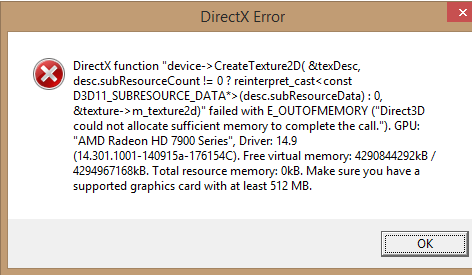
Il sistema / computer portatile che mostra DirectX Error dopo l’aggiornamento a Windows 10 Creators Update? Se “SI”, non preoccuparti e semplicemente seguire / applicare le soluzioni specificate per sbarazzarsi di errori DirectX.
Quindi, se si ricevono errori DirectX dopo l’aggiornamento a Windows 10, è possibile visitare il blog sopra indicato.
Ma il sistema sta visualizzando l’errore DirectX dopo l’aggiornamento dei creatori, quindi le correzioni date consentiranno di eliminare questo problema.
Informazioni su DirectX
Nei sistemi Windows 10 DirectX è responsabile di eseguire con facilità le applicazioni multimediali per offrire la grande esperienza agli utenti.
È una delle parti necessarie di Windows 10 e tutte le applicazioni multimediali si basano su di esso per eseguire senza alcun errore.
Una volta che DirectX viene danneggiato a causa di qualsiasi problema interno o esterno da quel momento ogni volta che si tenta di eseguire e l’applicazione multimediale come il gioco, il computer lancerà un errore DirectX.
Se stai soffrendo di questo tipo di situazione allora devi riparare DirectX con i seguenti trucchi dati. Semplicemente applica la seguente risoluzione dei problemi accuratamente e fissare DirectX errori di errore.
Leggi anche: Guida passo passo per risolvere l’errore di connessione Wi-Fi “No Internet, Assicurato”
Come riparare gli errori di DirectX dopo l’aggiornamento agli aggiornamenti di Windows 10 Creators?
Fissare 1: Riavviare la versione precedente DirectX per correggere gli errori DirectX dopo l’aggiornamento dei creatori di Windows 10
- Dopo l’installazione dell’aggiornamento dei creatori a causa di un incapacità, l’utente potrebbe affrontare errori di DirectX.
- L’aggiornamento all’ultimo aggiornamento di Windows 10 può causare problemi di incompatibilità tra alcune delle applicazioni installate e DirectX corrente.
- Per superare questa situazione è necessario scaricare e installare la versione precedente di DirectX. Per farlo, segui semplicemente i passi riportati di seguito:
- In primo luogo è necessario visitare la pagina di download DirectX di Microsoft e scaricare il programma di installazione appropriato “DirectX End-User Runtime Web”
- Fare clic sul pulsante “Download” e quindi su “Avanti”
Nota: dopo aver fatto clic su “Download”, appariranno anche alcuni altri download consigliati, se non si desidera.
- Semplicemente seguire le istruzioni visualizzate sul programma di installazione di Microsoft o DirectX per installare DirectX
- Dopo il completamento dell’installazione, riavviare PC / Laptop e verificare che gli errori di DirectX siano corretti o meno.
Fissare 2: Scarica Visual C ++ Redistributables e Fix DirectX Failure
A volte quando il file di Visual C ++ Redistributables viene eliminato, gli errori di DirectX possono essere visualizzati. Quindi, è consigliabile scaricare e installare il pacchetto più recente di Visual C ++ Redistributables e verificare se il problema è fisso o meno.
È necessario visitare il link ufficiale di Microsoft “https://support.microsoft.com/en-in/help/2977003/the-latest-supported-visual-c-downloads” per scaricare il software Visual C ++ Redistributables in base al tuo Requisito del PC.
Fissare 3: Reinstallare i driver della scheda grafica
Driver corrotti o obsoleti o incompatibili della scheda grafica possono anche generare errori DirectX di Windows 10. Se si desidera risolvere questo problema, reinstallare i driver della scheda grafica.
Passare attraverso i passaggi riportati di seguito e reinstallare il driver grafico appropriato per il sistema:
- Aprire Gestione periferiche premendo Windows Key + X selezionare Gestione periferiche.
- Dopo aver aperto Gestione periferiche, andare alla sezione Adattatori schermo e trovare il driver della scheda grafica.
- Fare clic con il pulsante destro del mouse sul driver e selezionare Disinstalla.
- Fare clic sulla casella piccola parallela al “Elimina il software del driver per questo dispositivo” e fare clic sul pulsante OK per disinstallare il software del driver per questo dispositivo e fare clic su OK.
- Dopo aver rimosso il driver grafico riavviare il computer.
- Dopo aver riavviato il computer, è necessario scaricare un nuovo driver grafico dalla pagina del produttore.
- Visita la tua scheda grafica e scarica il driver per la tua scheda grafica.
- Installare il driver scaricato.
Nota: se non è possibile trovare e scaricare il driver grafico appropriato per il computer, è anche possibile utilizzare uno strumento di aggiornamento driver professionale. Questo software ti permetterà di aggiornare con facilità tutti i driver di periferica difettosi. Questo strumento automatico è al 100% sicuro e in grado di scaricare driver aggiornati sul tuo PC.
Fissare 4: Scarica i file DLL mancanti
Il file DLL errato o danneggiato può anche influire sul DirectX e impedire loro di eseguire senza problemi qualsiasi strumento multimediale.
Questa situazione viene generalmente visualizzata quando è stato aggiornato il sistema con l’aggiornamento disponibile.
Se vuoi trovare il file DLL difettoso e risolverli manualmente, allora è molto difficile perché il tuo sistema non sta dando errori DLL.
Per risolvere questa situazione è consigliato uno strumento di riparazione DLL, questo strumento di riparazione è stato appositamente progettato per risolvere tutti i file DLL presenti in qualsiasi sistema Windows.
Verrà automaticamente rilevato e riparato i file DLL difettosi, semplicemente scaricare, installare e eseguire questo strumento di riparazione e riparare gli errori di DirectX dopo l’aggiornamento a Aggiornamento creatori.
Conclusione:
Questo è tutto, tutte le soluzioni di cui sopra sono efficaci e facili da applicare. Con l’aiuto di essi si può facilmente superare gli errori DirectX dopo l’aggiornamento a Windows 10 Creators aggiornamento.
Per qualsiasi altra query o se si dispone di correzioni aggiuntive su come eliminare gli errori di DirectX dopo l’aggiornamento di Windows 10 Creators, contattare gentilmente la sezione Domande frequenti.
Hardeep has always been a Windows lover ever since she got her hands on her first Windows XP PC. She has always been enthusiastic about technological stuff, especially Artificial Intelligence (AI) computing. Before joining PC Error Fix, she worked as a freelancer and worked on numerous technical projects.